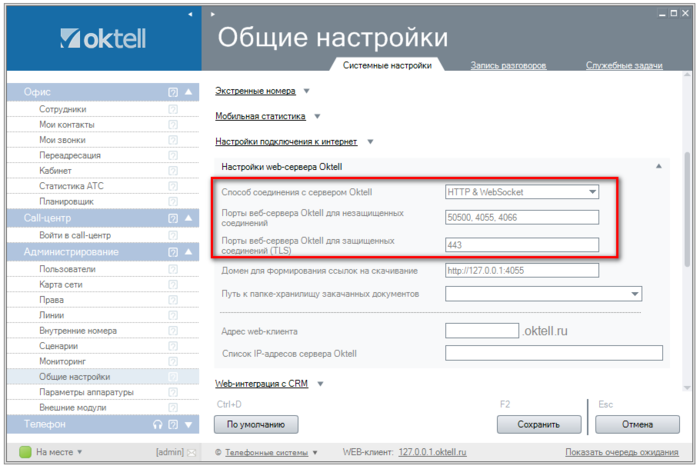|
|
| (не показано 14 промежуточных версии этого же участника) |
| Строка 1: |
Строка 1: |
| | [[Практики | Наверх]] | | [[Практики | Наверх]] |
| | | | |
| − | __TOC__
| + | Настройка '''WEB-сервера''' требуется для решения большинства задач по использованию web-запросов, а также для настройки рабочих мест пользователей в браузере. |
| − | | + | |
| − | В Oktell альтернативой толстому клиентскому приложению является тонкий браузерный клиент.
| + | |
| − | | + | |
| − | Различают:
| + | |
| − | | + | |
| − | * '''Web-оператор''' - рабочее место оператора Oktell (работа по задачам Call-центра). Для использования необходимо настроить web-сервер Oktell.
| + | |
| − | * '''Web-клиент''' - рабочее место пользователя Oktell. Для использования необходимо зарегистрировать доменное имя.
| + | |
| − | | + | |
| − | == Настройка Web-сервера Oktell ==
| + | |
| | | | |
| | Зайдите в '''Администрирование''' ->''' Общие настройки''' -> '''Настройки web-сервера Oktell'''. Выберите следующие настройки: | | Зайдите в '''Администрирование''' ->''' Общие настройки''' -> '''Настройки web-сервера Oktell'''. Выберите следующие настройки: |
| Строка 17: |
Строка 8: |
| | * '''Порты веб-сервера для незащищенных соединений''': по умолчанию, '''80''', '''4055''', '''4066'''. В примере, '''добавлен порт 50500'''. | | * '''Порты веб-сервера для незащищенных соединений''': по умолчанию, '''80''', '''4055''', '''4066'''. В примере, '''добавлен порт 50500'''. |
| | | | |
| − | Если вы используете защищенное соединение, то выберите '''HTTP&WebSocketSecure (TLS)''') и порты по умолчанию. Для получения '''сертификата X.509''' воспользуйтесь статьей [[Получение SSL-сертификата на_StartSSL.com]]. | + | <span style="color:red">ВНИМАНИЕ: Если сервер '''Oktell''' находится за NAT устройством, вышеуказанные порты должны быть проброшены на сервер. |
| | | | |
| | + | Если вы используете защищенное соединение, то выберите '''HTTP&WebSocketSecure (TLS)''') и порты для подключения. <!-- Для получения '''сертификата X.509''' воспользуйтесь статьей [[Получение SSL-сертификата на_StartSSL.com]]. --> |
| | | | |
| − | [[Файл:Oktelljs-000.PNG |center | 700 px]] | + | '''Техническая документация:''' [[Настройки веб-сервера]] |
| | | | |
| | | | |
| − | == Web - оператор ==
| + | [[Файл:Oktelljs-000.PNG |center | 700 px]] |
| − | | + | |
| − | Чтобы зайти в операторское рабочее место наберите в браузере ip адрес сервера Oktell.
| + | |
| − | Например,
| + | |
| − | | + | |
| − | http://192.168.0.82
| + | |
| − | http://192.168.0.82:50500
| + | |
| − | | + | |
| − | <span style="color:red;"> ВНИМАНИЕ: Если у вас закрыт '''порт 80''', то для подключения необходимо дополнительно указать доступный порт, как показано в примере.
| + | |
| − | | + | |
| − | '''Возможные варианты подключения:'''
| + | |
| − | | + | |
| − | === C привязкой к ip-телефону ===
| + | |
| − | | + | |
| − | Чтобы сотрудник мог совершать и принимать звонки в карте сети необходимо закрепить телефон за сотрудником.
| + | |
| − | | + | |
| − | Зайдите в '''Администрирование''' -> '''Карта сети''' -> '''Настройки телефона'''. Выберите сотрудника в поле '''Пользователь WebCRM'''.
| + | |
| − |
| + | |
| − | | + | |
| − | [[Файл:Oktelljs-004.png | center]] | + | |
| − | | + | |
| − | | + | |
| − | | + | |
| − | === С выделением динамической линии ===
| + | |
| − | | + | |
| − | Чтобы '''Oktell''' выделил динамическую линию необходимо в серверном конфигурационном файле ('''\oktell\server\oktell.ServerService.exe.config''') определить параметр '''automap'''. Если у вас нет такого ключа добавьте его.
| + | |
| − | | + | |
| − | <add key="EnableAutoMap" value="1" />
| + | |
| − | | + | |
| − | Если '''EnableAutoMap = 1''', то в клиентское приложение можно заходить с любого компьютера, не определенного в карте сети и к нему автоматически будет прикрепляться '''динамическая''' внутренняя линия (гарнитура). Если '''EnableAutoMap = 0''', то зайти в клиентское приложение можно только с тех компьютеров, которые определены в карте сети.
| + | |
| − | | + | |
| − | Перезагрузите сервер '''Oktell'''.
| + | |
| − | | + | |
| − | | + | |
| − | [[Файл:Oktelljs-006.png | center]]
| + | |
| − | | + | |
| − | | + | |
| − | При входе в web-оператор поставьте галочку "'''использовать usb-телефон'''". Для получения доступа к гарнитуре нажмите "'''Разрешить'''".
| + | |
| − | | + | |
| − | | + | |
| − | <center> [[Файл:Webserver-001.png| 500px]][[Файл:Webserver-002.png| 500px]] </center>
| + | |
| − | | + | |
| − | | + | |
| − | Web-оператор позволяет совершать/принимать/переводить звонки, создавать конференции.
| + | |
| − | | + | |
| − | | + | |
| − | <center> [[Файл:Webserver-003.png| 500px]][[Файл:Webserver-004.png| 500px]] </center>
| + | |
| − | | + | |
| − | | + | |
| − | Все диалоговые формы открываются также, как и в толстом клиенте.
| + | |
| − | | + | |
| − | | + | |
| − | <center> [[Файл:Webserver-005.png| 500px]][[Файл:Webserver-006.png| 500px]] </center>
| + | |
| − | | + | |
| − | | + | |
| − | Имеется доступ к модулю сообщений.
| + | |
| − | | + | |
| − | | + | |
| − | <center> [[Файл:Webserver-007.png| 500px]] </center>
| + | |
| − | | + | |
| − | | + | |
| − | == Выделение адреса в домене oktell.ru ==
| + | |
| − | | + | |
| − | Зайдите в '''Администрирование''' ->''' Общие настройки''' -> '''Настройки web-сервера Oktell'''. Выберите следующие настройки:
| + | |
| − | | + | |
| − | '''Адрес web-клиента''': введите доменное имя, по которому будет доступна ваша АТС. В примере, '''stanislav'''.
| + | |
| − | '''Список IP-адресов сервера Oktell''': укажите список внешних и внутренних IP-адресов. В примере, указан '''192.168.0.82:50500'''.
| + | |
| − | | + | |
| − | <center>[[Файл:Webserver-008.png| 700px]]</center>
| + | |
| − | | + | |
| − | === Web - клиент ===
| + | |
| − | | + | |
| − | Чтобы зайти в web-клиент наберите в браузере доменное имя, указанное выше. В примере, '''stanislav.oktell.ru'''. Web-клиент, на данный момент, позволяет работать только с привязкой к ip-телефону.
| + | |
| − | | + | |
| − | | + | |
| − | <center>[[Файл:Webserver-009.png| 700px]]</center>
| + | |
| − | | + | |
| − | | + | |
| − | Web-клиент обладает большими возможностями, вы можете
| + | |
| − | * совершать/принимать/переводить звонки, создавать конференции
| + | |
| − | * добавлять/редактировать контакты, управлять карточками клиентов
| + | |
| − | * видеть статистику разговоров, возможность добавлять комментарии к звонку.
| + | |
| − | * видеть журналы звонков(входящие, исходящие, конференции, пропущенные и др.), строить отчеты по звонкам
| + | |
| − | | + | |
| − | | + | |
| − | <center>[[Файл:Webserver-010.png| 500px]][[Файл:Webserver-011.png| 500px]]</center>
| + | |